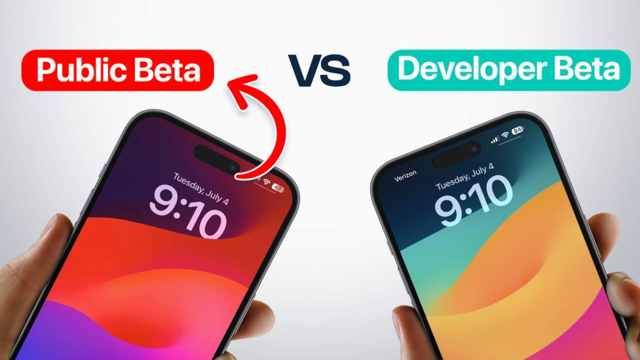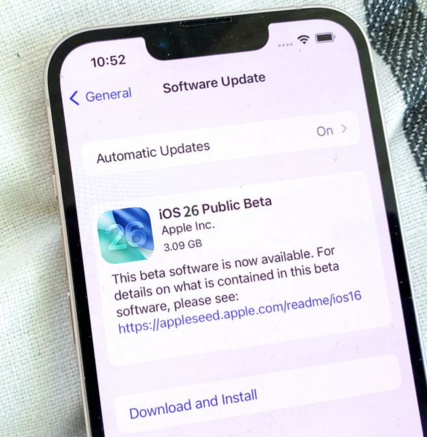Rétrograder iOS 26/26.1/26.2 vers iOS 18 : Guide simple et complet
 Théodore Rodin
Théodore Rodin- Updated on 2025-12-10 to iOS 26
Si vous pensez que iOS 26/26.1/26.2 n'est pas faite pour vous et que vous souhaitez revenir à iOS 18, vous n'êtes pas seul. Beaucoup d'utilisateurs testent les versions bêta tout en voulant garder la possibilité de revenir à une version précédente. Revenir d'iOS 26/26.1/26.2 à iOS 18 peut être utile pour tester des applications, améliorer les performances ou simplement parce que vous préférez l'ancienne version.
Le processus n'est pas compliqué, mais suivre attentivement les étapes vous permettra de protéger vos données et de réussir la restauration sans encombre. Cet article vous guidera pas à pas pour effectuer le downgrade avec succès.
- Partie 1. Est-il possible de rétrograder d'iOS 26/26.1/26.2 à iOS 18 ?
- Partie 2. 5 méthodes simples pour rétrograder iOS 26/26.1/26.2 vers iOS 18 [Guide complet]
- 2.1. Rétrograder iOS 26/26.1/26.2 vers 18 avec un outil professionnel [Sans iTunes, sans perte de données, sans jailbreak]
- 2.2. Rétrograder iOS 26/26.1/26.2 à 18 avec iTunes ou Finder [Faible taux de réussite]
- 2.3. Rétrograder iOS 26/26.1/26.2 à 18 via les Réglages de l'iPhone [Plus de restrictions]
- 2.4. Rétrograder iOS 26/26.1/26.2 à iOS 18 avec BetaProfiles [Ordinateur requis]
- 2.5. Rétrograder iOS 26/26.1/26.2 à iOS 18 via theapplewiki [Nécessite iTunes]
- Partie 3. FAQ sur le rétrogradage iOS 26/26.1/26.2
Partie 1. Est-il possible de rétrograder d'iOS 26/26.1/26.2 à iOS 18 ?
Il est possible de passer d'iOS 26/26.1/26.2 à iOS 18, mais il faut savoir que certaines restrictions s'appliquent. Apple contrôle les versions d'iOS pouvant être installées en exigeant une signature numérique. Une fois qu'une version n'est plus signée, les méthodes classiques de rétrogradation ne fonctionnent plus. Selon 9to5Mac, Apple a cessé de signer iOS 18.1, iPadOS 18.1, iOS 17.7.1 et iPadOS 17.7.1. Cela signifie que, dans la plupart des cas, il n'est plus possible de revenir en arrière avec le support officiel d'Apple.
Cela dit, certains utilisateurs peuvent encore rétrograder d'iOS 26/26.1/26.2 vers iOS 18 en utilisant des fichiers IPSW, en entrant en mode de récupération et en se connectant à iTunes ou Finder.
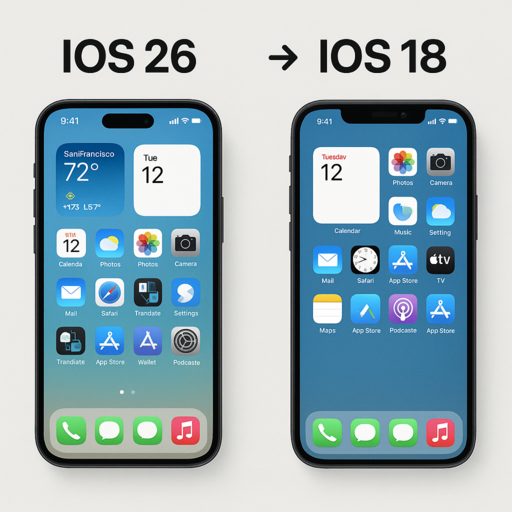
Partie 2. 5 Méthodes Simples pour Rétrograder d'iOS 26/26.1/26.2 vers iOS 18 [Complet & Détail]
Voici cinq méthodes simples et sécurisées pour passer d'iOS 26/26.1/26.2 à iOS 18. Nos instructions couvrent aussi bien les outils automatiques que les méthodes manuelles.
2.1. Rétrograder iOS 26/26.1/26.2 vers iOS 18 avec un Outil Professionnel [Sans iTunes, Perte de Données ni Jailbreak]
La manière la plus fiable et la plus sécurisée de rétrograder d'iOS 26/26.1/26.2 vers iOS 18 consiste à utiliser un outil professionnel. Contrairement à iTunes, UltFone iOS System Repair propose une solution de rétrogradation en un clic, facile et sans risque. Cela vous permet de revenir à une version plus stable tout en conservant toutes vos données.
UltFone ne nécessite ni jailbreak, ni connaissances techniques, ni procédures compliquées. Cet outil peut également réparer divers problèmes système comme les redémarrages en boucle, les plantages d'applications, les écrans noirs ou les logos Apple figés, même sur les appareils équipés d'iOS 26/26.1/26.2. Si vous recherchez une solution sans prise de tête, c'est celle qu'il vous faut.
Pourquoi choisir UltFone iOS System Repair ?
- Conserve toutes vos données – Assure la sécurité de vos fichiers pendant le processus de rétrogradation.
- Rétrogradation simplifiée – Aucune connaissance technique requise.
- Résout plus de 150 problèmes iOS, notamment les boucles de démarrage, les écrans noirs, les plantages d'applications et les erreurs de mise à jour.
- Compatible avec les dernières versions – Fonctionne parfaitement avec iOS 26/26.1/26.2 et les versions antérieures.
- Interface claire et intuitive – Adaptée aux débutants comme aux utilisateurs avancés.
Comment rétrograder iOS 26/26.1/26.2 vers 18 en utilisant UltFone :
- Étape 1Téléchargez UltFone iOS System Repair sur leur site web et installez-le sur votre ordinateur. Connectez votre iPhone à votre ordinateur avec un câble USB et lancez l'application. Accédez ensuite à « Mise à niveau/Rétrogradation iOS ».
- Étape 2Sélectionnez l'option « Rétrograder ». L'application reconnaîtra immédiatement votre téléphone et son système d'exploitation actuel.
- Étape 3UltFone téléchargera automatiquement le fichier nécessaire pour iOS 18. Gardez votre Wi-Fi fort et votre iPhone en ligne pendant le processus.
- Étape 4Dès que vous disposez de l'outil, il mettra votre iPhone en mode de récupération et lancera le processus de rétrogradation.
- Étape 5Une fois le processus terminé, appuyez sur « Terminé ». Une fois la rétrogradation terminée, iOS 18 sera installé sur votre iPhone et aucune de vos données ne sera perdue.





2.2. Rétrograder iOS 26/26.1/26.2 vers iOS 18 via iTunes & Finder [Taux de Réussite Faible]
Si vous préférez rétrograder iOS 26/26.1/26.2 vers iOS 18 depuis un ordinateur, vous pouvez utiliser iTunes (sur Windows ou macOS Mojave et versions antérieures) ou Finder (sur macOS Catalina et versions ultérieures). Bien que vous ayez plus de contrôle sur le processus, cette méthode a peu de chances de réussir car Apple cesse rapidement de signer les anciennes versions d'iOS.
En utilisant cette méthode, vous gérez la procédure vous-même, mais elle risque d'échouer car Apple arrête souvent de signer les anciennes versions dès qu'une nouvelle est publiée.
Voici les étapes à suivre :
- Rendez-vous sur IPSW.me, trouvez le modèle de votre iPhone et téléchargez le fichier IPSW correspondant à iOS 18.
- Connectez votre iPhone à l'ordinateur via un câble USB, puis ouvrez iTunes ou Finder.
- Placez votre iPhone en mode récupération.
- iPhone 8 ou version ultérieure : Appuyez brièvement sur Volume +, puis Volume –, puis maintenez le bouton latéral jusqu'à voir l'écran du mode récupération.
- iPhone 7/7 Plus : Maintenez Volume – + bouton latéral jusqu'à ce que le mode récupération s'affiche.
- iPhone 6s ou plus ancien : Maintenez les boutons Home + Veille jusqu'à ce que le mode récupération apparaisse.
- Sélectionnez votre appareil dans iTunes ou Finder.
- Maintenez la touche Maj (sur Windows) ou Option (sur Mac), puis cliquez sur « Restaurer ».
- Accédez au dossier où vous avez enregistré le fichier IPSW et sélectionnez-le.
- Enfin, cliquez à nouveau sur « Restaurer » pour lancer le processus d'installation d'iOS 18, ce qui effacera iOS 26/26.1/26.2.
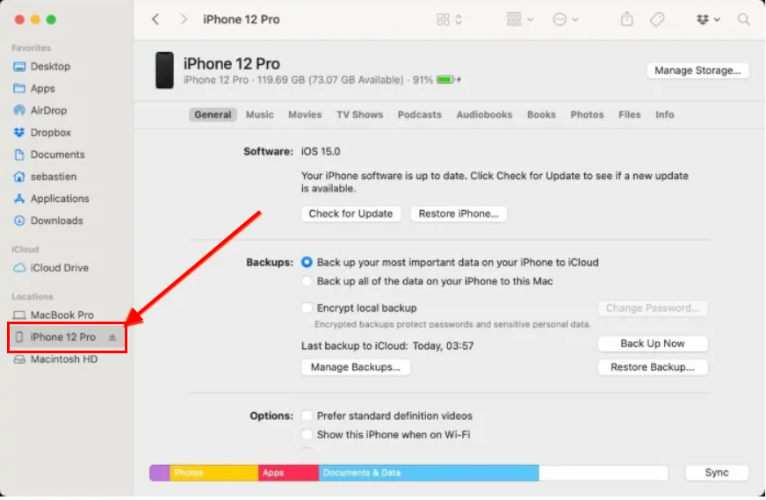
⚠️ Cette méthode efface toutes les données de l'appareil. Pensez à faire une sauvegarde complète avant de commencer.
2.3. Rétrograder iOS 26/26.1/26.2 vers iOS 18 depuis les Réglages de l'iPhone [Plus de Limitations]
Vous pouvez également revenir d'iOS 26/26.1/26.2 vers iOS 18 directement depuis votre iPhone, sans utiliser d'ordinateur. Cette méthode ne rétrograde pas immédiatement l'appareil, mais elle supprime le profil bêta et empêche les futures mises à jour bêta. Une fois la version publique d'iOS 18 disponible, vous recevrez les mises à jour normalement.
Pour les versions d'iOS antérieures à 16.4 :
- Allez dans Réglages > Général > VPN et gestion de l'appareil.
- Dans la section du profil bêta iOS 26/26.1/26.2, appuyez sur « Supprimer le profil ».
- Redémarrez votre iPhone après cette modification.
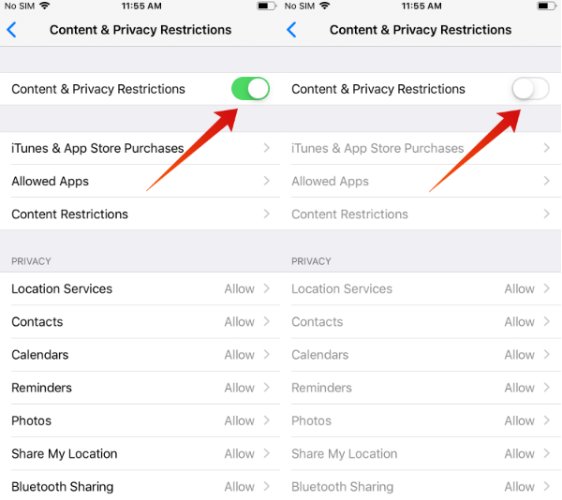
Pour les versions iOS 16.4 et supérieures :
- Ouvrez Réglages > Général > Mise à jour logicielle > Mises à jour bêta.
- Sélectionnez « Aucune » pour désactiver les versions bêta.
- Attendez la sortie officielle d'iOS 18 pour effectuer la mise à jour.
Cette méthode ne permet pas de rétrograder immédiatement, mais c'est la solution la plus simple pour sortir du programme bêta sans ordinateur.
2.4. Rétrograder iOS 26/26.1/26.2 vers iOS 18 via BetaProfiles [Ordinateur Requis]
Vous pouvez aussi accéder au site BetaProfiles pour supprimer le profil bêta et restaurer votre appareil avec iTunes ou Finder. Cette méthode ne supprime pas vos données, mais nécessite un ordinateur et une certaine précision dans les étapes. Elle ne fonctionne que si Apple signe encore iOS 18, donc elle est possible seulement après la sortie publique.
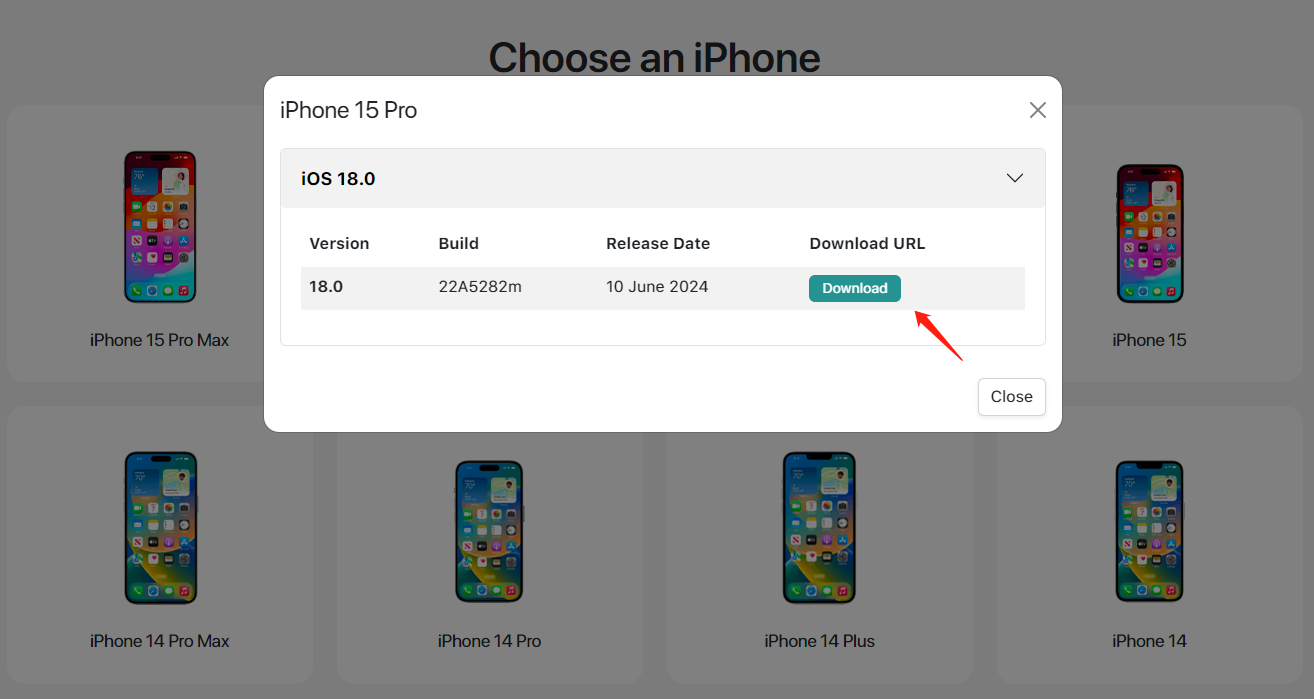
Voici les étapes :
- Connectez votre iPhone/iPad à l'ordinateur, puis ouvrez Finder (sur Mac) ou iTunes (sur Windows).
- Allez sur le site BetaProfiles et téléchargez le profil bêta iOS 18 adapté à votre appareil.
- Faites une sauvegarde. Ouvrez le fichier
Info.plistde la dernière sauvegarde avec un éditeur de texte et modifiez la ligne « Product Version » en « 18.5 ». Enregistrez le fichier. - Sur votre appareil, ouvrez Réglages > [Votre nom] > Localiser > Désactivez « Localiser mon iPhone/iPad ».
- Dans Finder ou iTunes, maintenez la touche Option (Mac) ou Alt (Windows), puis cliquez sur « Restaurer iPhone/iPad ».
- Sélectionnez le fichier IPSW téléchargé et laissez l'installation se faire.
- Une fois terminé, votre iPhone redémarrera sous iOS 18. Vous pourrez alors restaurer vos données ou configurer votre appareil comme neuf.
2.5. Rétrograder iOS 26/26.1/26.2 vers iOS 18 via TheAppleWiki [iTunes Requis]
Le site TheAppleWiki.com permet d'obtenir de l'aide et des informations détaillées sur les appareils Apple. Pour ceux qui souhaitent rétrograder leur version d'iOS, TheAppleWiki fournit des guides complets ainsi que les fichiers essentiels.
Voici comment rétrograder iOS 26 vers iOS 18 avec TheAppleWiki et iTunes :
- Allez sur theapplewiki.com, ouvrez la section iPhone, puis cherchez iOS 18.x (ou la version souhaitée) et cliquez dessus.
- Recherchez votre modèle d'iPhone et téléchargez le fichier IPSW correspondant à iOS 18.
- Connectez votre iPhone à l'ordinateur et passez-le en mode DFU (Device Firmware Update) pour effectuer une restauration complète sans démarrage normal.
- Lancez iTunes ou Finder (sur macOS Catalina ou version ultérieure), sélectionnez votre appareil, maintenez la touche Maj (Windows) ou Option (Mac), puis cliquez sur « Restaurer l'iPhone ».
- Choisissez le fichier IPSW téléchargé depuis TheAppleWiki et lancez la restauration.
Cette méthode est similaire à la restauration via iTunes ou Finder, mais elle vous donne accès à des fichiers et des instructions plus fiables, ce qui rend le retour vers iOS 18 plus sûr.
Partie 3. FAQ sur la Rétrogradation iOS 26/26.1/26.2
1. iOS 26/26.1/26.2 est-il stable ?
Dans la plupart des cas, iOS 26/26.1/26.2 fonctionne sans problème, surtout une fois sa version officielle publiée. Toutefois, comme tout nouveau système, quelques bugs ou dysfonctionnements peuvent apparaître. Il est conseillé de consulter des sources fiables comme MacRumors pour suivre l'évolution de la stabilité du système.
2. iOS 26/26.1/26.2 est-il sécurisé ?
Oui, iOS 26/26.1/26.2 intègre les dernières mises à jour de sécurité d'Apple et peut être utilisé au quotidien en toute confiance. Néanmoins, les versions bêta peuvent encore comporter des failles ou erreurs. Il est donc fortement recommandé de sauvegarder vos données avant toute mise à jour iOS.
3. Peut-on rétrograder si Apple ne signe plus la version ?
Non. Une fois qu'Apple cesse de signer une version iOS, il n'est plus possible de rétrograder officiellement. Certaines méthodes tierces peuvent exister, mais elles sont risquées, non garanties, et peuvent causer des problèmes de sécurité ou de fonctionnement.
4. Combien de temps dure la rétrogradation d'iOS 26/26.1/26.2 ?
En général, la rétrogradation prend entre 15 et 30 minutes, selon la vitesse de votre connexion Internet et votre modèle d'iPhone. Le téléchargement du fichier IPSW est souvent l'étape la plus lente, donc une bonne connexion est recommandée. Ne déconnectez pas l'appareil pendant le processus pour éviter les erreurs.
Conclusion
Les utilisateurs qui souhaitent revenir à une version iOS plus stable peuvent rétrograder d'iOS 26/26.1/26.2 vers iOS 18. Plusieurs méthodes s'offrent à eux, comme utiliser un programme tel que UltFone iOS System Repair, réinitialiser l'appareil via iTunes ou Finder, ou encore supprimer le profil bêta directement depuis l'iPhone.
Il est fortement recommandé de sauvegarder vos fichiers importants et de connaître les règles de signature d'Apple, car elles déterminent si la rétrogradation est possible. En suivant attentivement les étapes décrites, vous pourrez revenir à iOS 18 sans difficulté.

 Théodore Rodin
Théodore Rodin